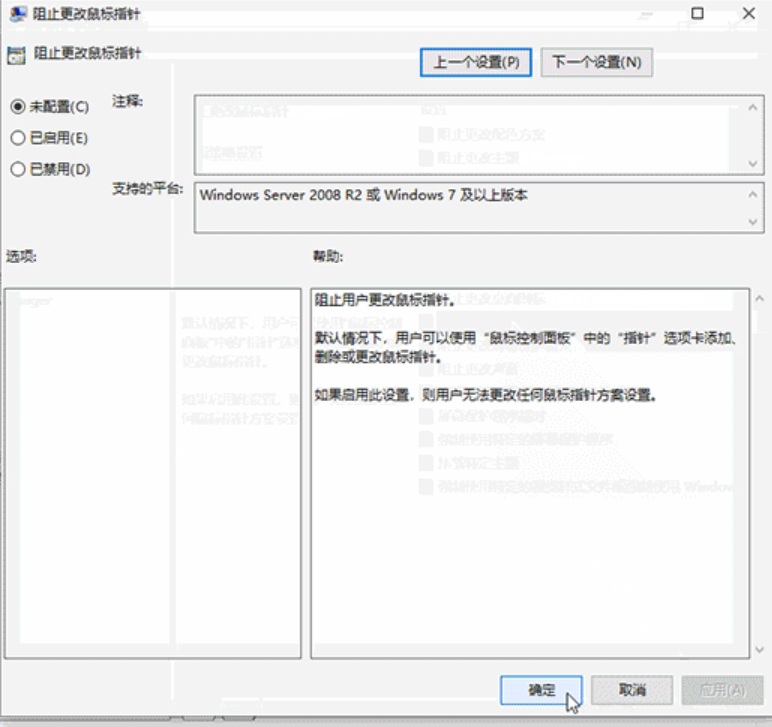Win10系统控制面板无法修改鼠标指针怎么办?Win10系统控制面板无法修改鼠标指针的解决方法
更新日期:2023-12-11 04:38:32
来源:网友投稿
win10系统控制面板无法修改鼠标指针怎么办?下面小编就讲解了win10系统控制面板无法修改鼠标指针的解决方法,有需要的小伙伴赶紧来看一下吧,相信对大家一定会有所帮助哦。
win10系统控制面板无法修改鼠标指针怎么办?win10系统控制面板无法修改鼠标指针的解决方法
1、"win+R"快捷键打开运行输入"gpedit.msc",回车打开,如图所示。
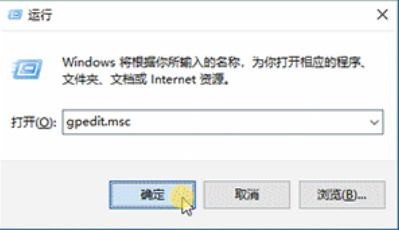
2、进入组策略编辑器,依次点击左侧的"用户配置——管理模板——控制面板——个性化",找到右侧中的"阻止更改鼠标指针"双击打开,如图所示。
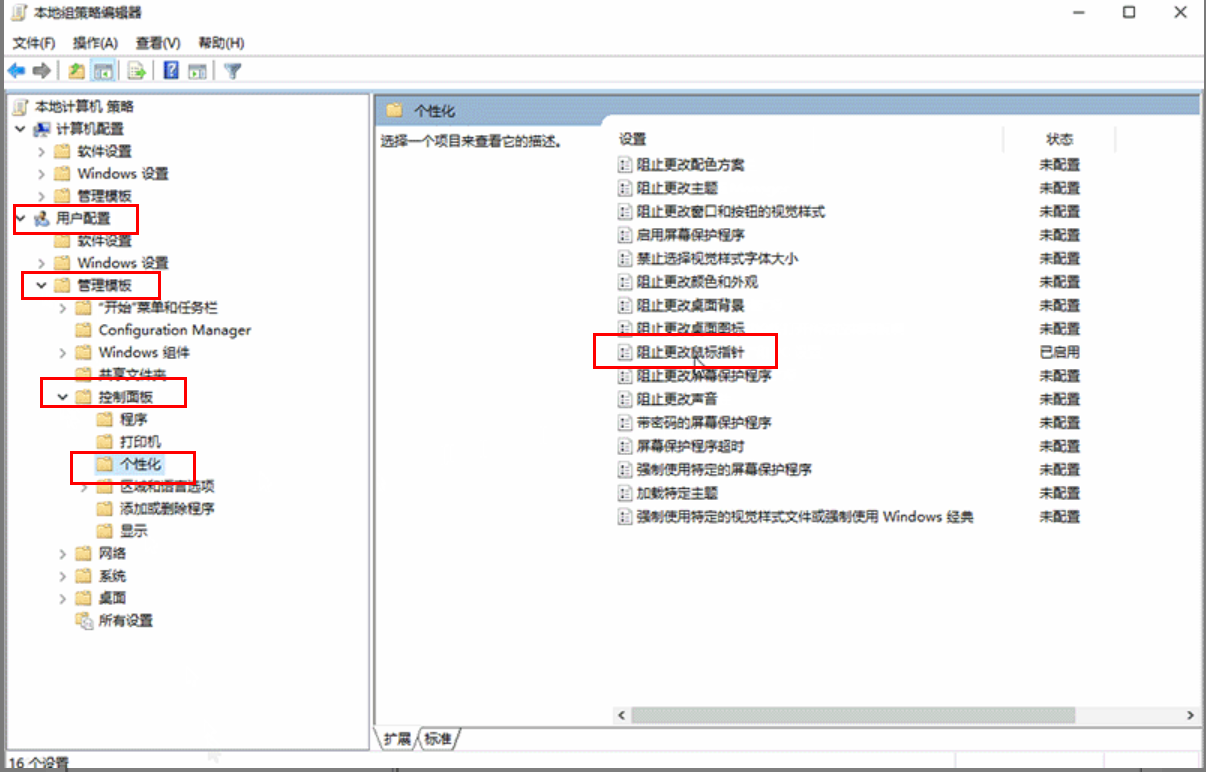
3、最后在打开的窗口中将"未配置"或者"已禁用"勾选上,点击应用确定保存就可以了,如图所示。